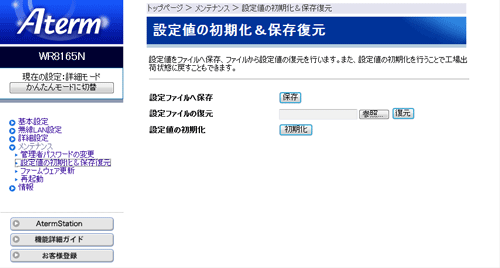本商品の設定内容を工場出荷時に戻します。また、本商品の設定内容をファイルに保存および復元ができます。
設定内容をパソコンのハードディスクにバックアップファイルとして保存しておくと、設定内容を復元することが可能です。
本商品がうまく動作しない場合は、本商品を初期化して初めから設定し直すことをお勧めします。
初期化しても、お買い上げ後にバージョンアップした本商品のファームウェアはそのままです。 |
<お知らせ>
- 設定値を初期化すると、今までに設定した内容は消去されますので、ご注意ください。
- 本商品のリセットボタンで初期化することもできます。
- 設定値の保存と復元は同じ動作モードで行ってください。
| 例: |
「PPPoEルータモード/ローカルルータモード」で保存した場合は、「PPPoEルータモード/ローカルルータモード」で復元してください。 |
- お使いのOS、WWWブラウザによってボタンが異なる場合があります。画面の指示にしたがって、保存・復元してください。
|
| |
| ■設定値の初期化&保存復元 |
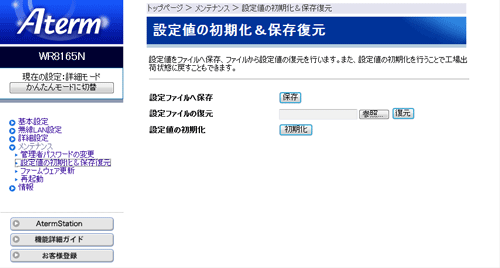 |
|
| [設定ファイルへ保存] |
| 設定値を保存します。 |
| Windows で Microsoft Edge をご利用の場合 |
| 1. |
[保存]をクリックして保存する |
| Windows で Internet Explorer をご利用の場合 |
| 1. |
[保存]をクリックする |
| 2. |
ファイル保存用の通知バーまたはダイアログで、必要に応じて保存先などを指定し、保存する |
| 3. |
ダウンロード完了の通知バーまたはダイアログが表示されたら、閉じる |
| Windows で Chrome をご利用の場合 |
| 1. |
[保存]をクリックして保存する |
| Mac OS で Safari をご利用の場合 |
| 1. |
[保存]をクリックする |
| 2. |
ダウンロード完了のダイアログが表示されたら、閉じる |
| Mac OS で Firefox(R) をご利用の場合 |
| 1. |
[保存]をクリックする |
| 2. |
[保存]をクリックする |
|
| |
| [設定ファイルの復元] |
| 設定内容を保存したファイルを復元して、本商品に設定します。 |
| 1. |
[参照](ブラウザにより異なる場合があります。)をクリックし、設定内容を保存したファイルを指定する |
| 2. |
[開く](または[選択])をクリックする |
| 3. |
[復元]をクリックする
「設定値の復元を行ったあと、再起動を行います。よろしいですか?」と表示されます。 |
| 4. |
[OK]をクリックする |
|
| |
<お願い>
- 本商品が再起動すると、通信が切断されます。
- 設定値のファイルは圧縮形式で、編集はできません。
- 設定値を復元するときは、他機種のバックアップファイルを指定しないでください。正しく復元できません。
- 管理者パスワードは、保存されません。
|